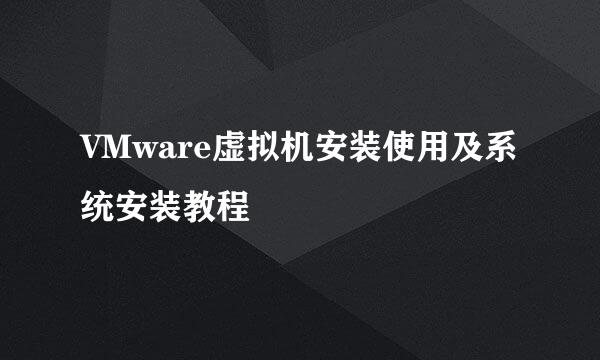VMWare Workstation10.0虚拟机的安装和配置方法
的有关信息介绍如下:
VMware Workstation 10.0是一款功能强大的桌面虚拟计算机软件,在虚拟网路,实时快照,拖曳共享文件夹,VMware支持PXE等方面均有特别之处,是业界非常稳定且安全的桌面虚拟化平台。
启动VMWare Workstation10.0,在窗口中选择第一项“新建虚拟机”。
弹出“新建虚拟机向导”对话框,保持默认选择“典型”。
单击“下一步”,出现“安装客户机操作系统”对话框,在这个对话框中,有3个选择安装的选项,第1个是“安装盘”,第2个是“安装盘镜像文件”,第3个是“我以后再安装操作系统”,这3个选项,大家根据实际情况来进行选择,如果有光驱和安装盘,就可以选择第1项,如果有安装盘的镜像则选择第2项,如果暂时什么都没有就选择第3项,现在选择第2项。
单击“下一步”,选择客户机操作系统及版本,我们选择WINDOWS 8 x64,以后我们可以更改名称。
然后单击“下一步”按钮。我们可以单击“位置”后面的“浏览”更改安装的路径。将虚拟机安装在F盘的2016文件夹下面,如图。
将“虚拟机名称”改成“windows 2016”如图。
安装位置选择后,单击“下一步”,出现“指定磁盘容量”对话框,我们在“最大磁盘大小”栏内指定60G的空间。
单击“下一步”按钮。出现虚拟机的设置信息对话框。
再单击“完成”按钮,出现所示的界面。
虚拟机完成安装和配置。